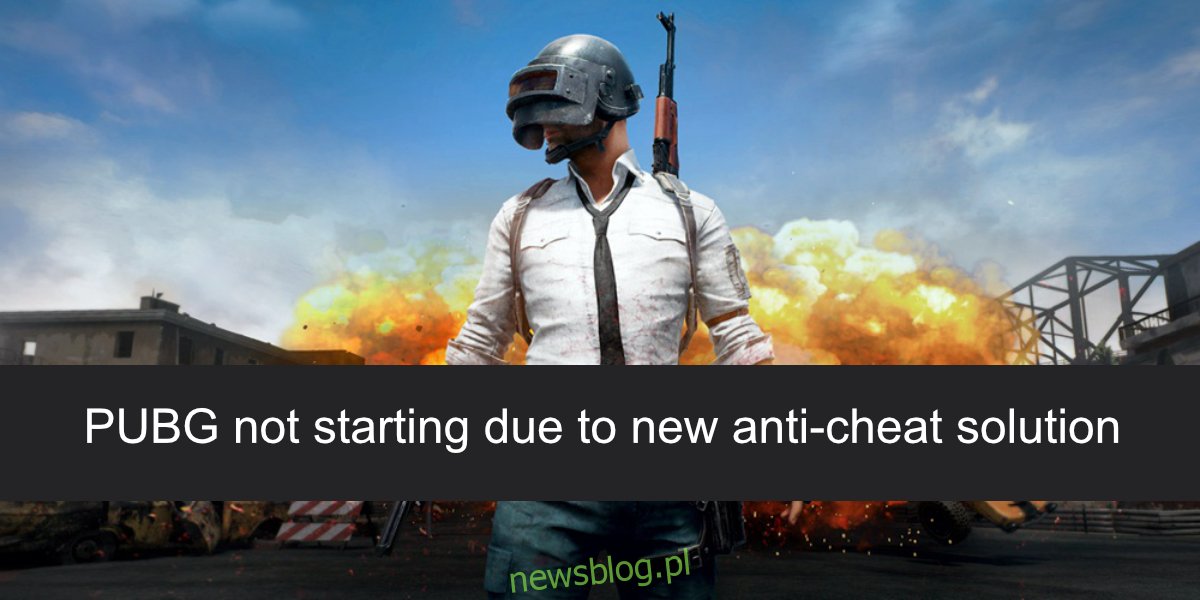Gry, które są konkurencyjne, przyciągają wszelkiego rodzaju graczy, w tym tych, którzy oszukują. Gdy gry staną się popularne, wzrośnie również liczba graczy, którzy oszukują. Gdy zbyt wielu graczy zacznie oszukiwać, gra nie pozostaje obiektywna, dlatego programiści będą interweniować i blokować metody oszukiwania.
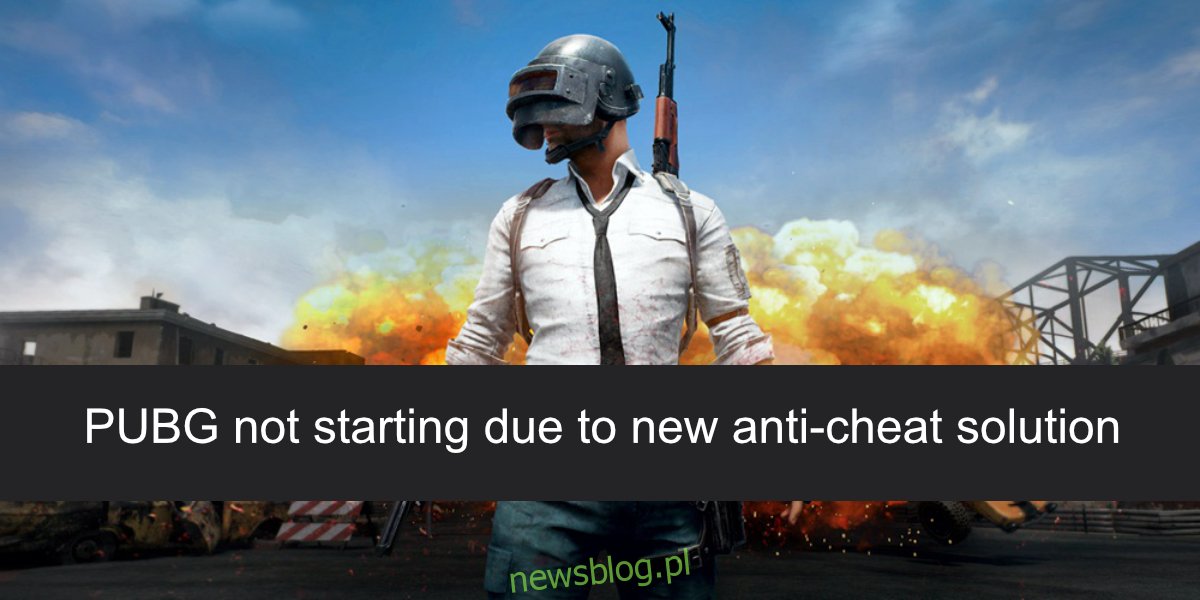
Spis treści:
PUBG nie uruchamia się z powodu nowego rozwiązania zapobiegającego oszustwom
PUBG jest szalenie popularny i nie jest zaskoczeniem, że ma sporo oszustów. Podobnie twórcy gry ciężko pracowali, aby je zablokować. W tym celu do gry dodano funkcje zapobiegające oszustwom. Użytkownikowi końcowemu może się wydawać, że nic się nie zmieniło, ale gdy PUBG instaluje się lub jest aktualizowany, instalowane jest dodatkowe oprogramowanie, które podczas działania gry blokuje oprogramowanie do cheatów.
Rozwiązanie zapobiegające oszustwom w PUBG było w większości skuteczne, ale wielu użytkowników odkryło, że gra już nie działa lub ulega awarii podczas uruchamiania po zainstalowaniu aktualizacji. Oto jak możesz to naprawić.
Zamknij aplikacje nakładkowe
Jeśli masz uruchomione aplikacje nakładek, zamknij je. PUBG może uznać je za cheat-ware. Może to obejmować nakładki z ShadowPlay Nvidii lub dowolną inną funkcję nagrywania ekranu, np. jeśli masz uruchomione OBS.
Powinieneś także spróbować wyłączyć nakładkę Discord. Discord jest ogólnie bezpieczną aplikacją dla wszystkich gier, ale rozwiązania zapobiegające oszustwom mogą być nadgorliwe i również je blokować.
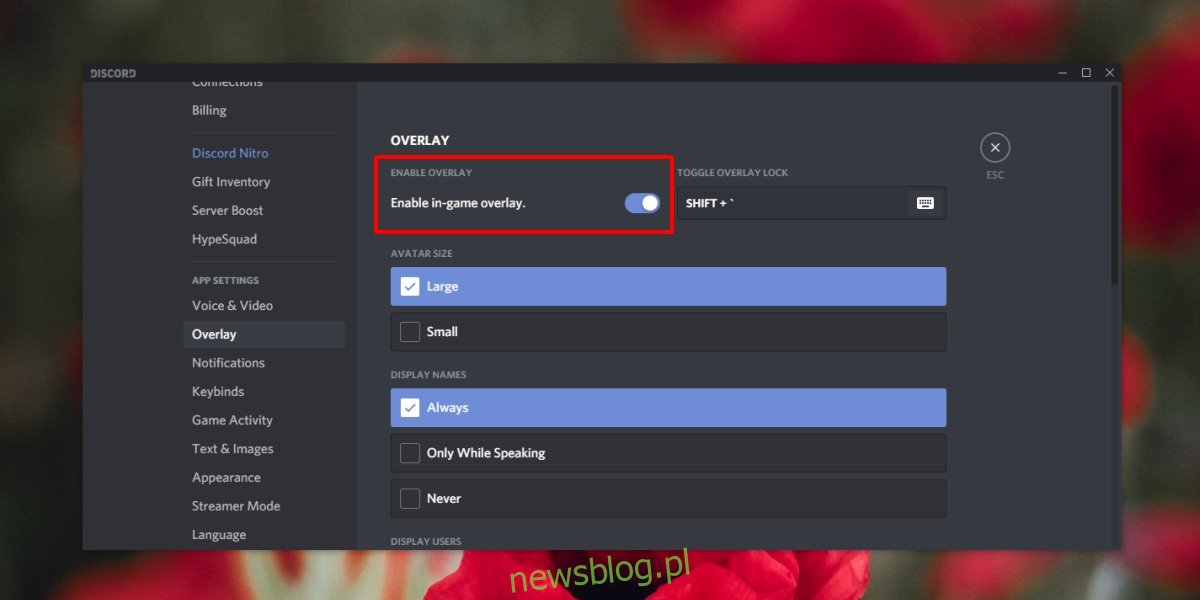
Udostępnianie rodziny na Steam
W ramach rozwiązań zapobiegających oszustwom dodanych w 2018 roku PUBG wyłączył obsługę Family Sharing na Steam. Jeśli korzystasz z funkcji Family Sharing na Steam, upewnij się, że wyłączyłeś ją dla PUBG. Po wyłączeniu otwórz grę i powinna się uruchomić.
Zweryfikuj pliki
Możliwe, że coś poszło nie tak po zainstalowaniu aktualizacji zapobiegającej oszustwom PUBG. Zweryfikuj pliki na Steamie, a wszelkie problemy z plikami gry zostaną naprawione.
Otwórz Steam.
Idź do biblioteki.
Kliknij prawym przyciskiem myszy PUBG w kolumnie po lewej stronie i wybierz Właściwości z menu kontekstowego.
Przejdź do plików lokalnych.
Kliknij Sprawdź integralność plików gry.
Zezwól Steamowi na sprawdzanie i naprawianie plików.
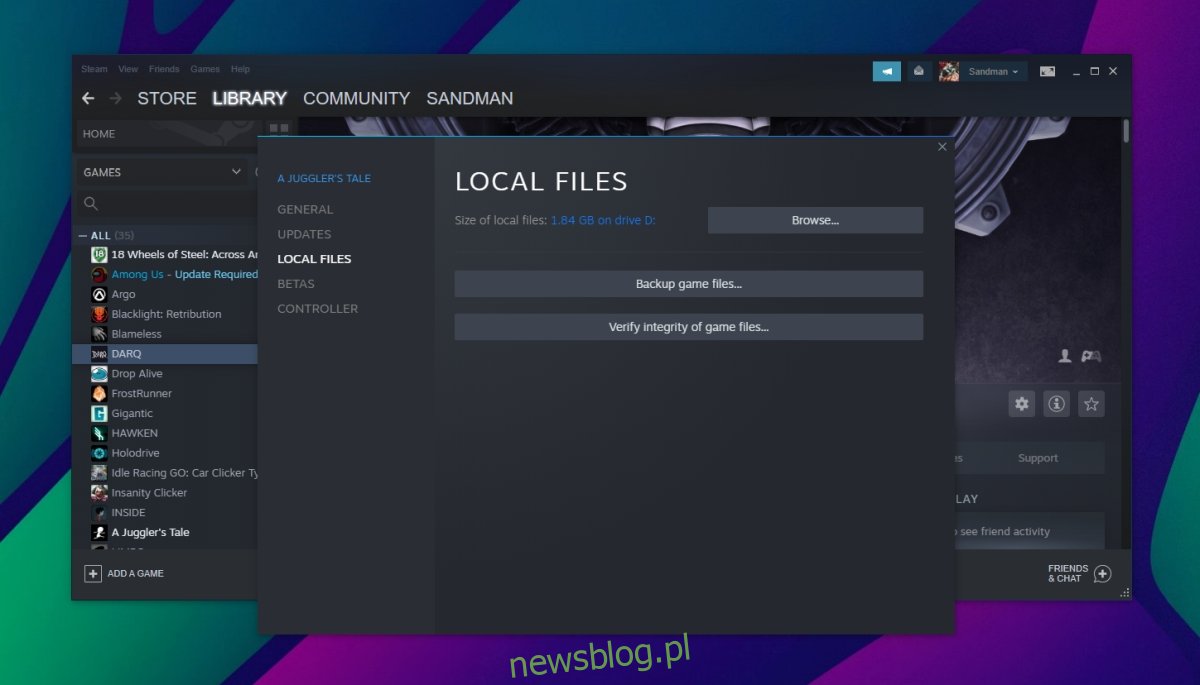
Odinstaluj i ponownie zainstaluj grę
PUBG to gra online, więc Twoje postępy są zawsze zapisywane. Kiedy aktualizujesz grę, zawsze jest to aktualizacja na miejscu i może się zdarzyć, że coś pójdzie nie tak, że Steam może nie być w stanie naprawić. W takim przypadku możesz odinstalować i ponownie zainstalować PUBG. Nie jest to łatwe, biorąc pod uwagę, że gra jest dość duża, ale rozwiąże problem.
Otwórz Panel sterowania.
Przejdź do Program>Odinstaluj program.
Wybierz PUBG z listy zainstalowanych aplikacji.
Kliknij przycisk Odinstaluj, a gra zostanie odinstalowana.
Otwórz Steam i przejdź do Biblioteki.
Wybierz PUBG ze swojej biblioteki i zainstaluj go ponownie.
Wniosek
PUBG dostaje wielu oszustów, którzy zrujnowali grę wielu osobom. Środki zapobiegające oszustwom, choć są dość skuteczne, powodują problemy z rozgrywką. Świeża instalacja może zwykle naprawić sytuację, gdy wszystko inne zawiedzie.